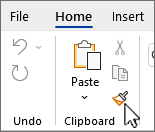Kasutage vormingupintslit, et kiiresti rakendada sama vormingut (nt värv, fondilaad ja -suurus või äärislaad) mitmele teksti- või pildiosale. Vormingupintsli abil saate kopeerida kogu vormingu ühest objektist ja rakendada selle teisele objektile – seda võib pidada vormindamiseks kopeerimiseks ja kleepimiseks.
-
Valige tekst või pilt, mille vormingu soovite kopeerida.
-
Valige menüü Avaleht jaotises Lõikelaud nupp
-
Kursor muutub
-
Kasutage pintslit tekstilõigule või pildile vormingu rakendamiseks. Seda saab kasutada ainult ühe korra. Dokumendis mitme valiku vormingu muutmiseks peate esmalt
Näpunäide.: Vormingu kopeerimiseks kasutage klahvikombinatsiooni Alt+Ctrl+C ja vormingu kleepimiseks klahvikombinatsiooni Alt+Ctrl+V. Kuigi kursor ei muutu pintsliks, saate teksti korduvalt valida ja vorminduse kleepida mitmele alale ilma seda uuesti kopeerimata.
-
Vormindamise peatamiseks vajutage paoklahvi (ESC).
Märkused:
-
Tekstivormingu kopeerimiseks valige osa lõigust. Kui soovite kopeerida nii teksti- kui ka lõiguvormingu, valige kogu lõik (sh lõigumärk).
-
Graafika puhul toimib vormingupintsel kõige paremini joonistusobjektide (nt automaatkujundite) puhul. Küll aga saate kopeerida vormingu pildilt (nt pildi ääris).